Onemogućite animirane kontrole i elemente unutar Windowsa
Kako omogućiti ili onemogućiti animirane kontrole i elemente unutar Windowsa u sustavu Windows 10
Prema zadanim postavkama, Windows 10 ima omogućene mnoge efekte za slatke oči. Možete vidjeti animacije na početnom zaslonu, traci zadataka, otvaranju i zatvaranju aplikacija, efektima sjene, kliznim okvirima koji se otvaraju i tako dalje, kako bi korisničko sučelje izgledalo fluidnije. Windows 10 koristi brojne pojedinačne animacije za kontrole koje vidite unutar prozora, kao što su trake za pomicanje, gumbi, kartice itd.

Efekti animacije elementa prozora uključuju:
Oglas
- Učinak sporog blijeđenja strelica trake za pomicanje.
- Učinak sporog blijeđenja gumba i kartica na dijaloškim okvirima.
- Ciklični pulsirajući učinak na zadani gumb.
Možda biste trebali onemogućiti ove efekte animacije. Onemogućavanje će malo poboljšati odziv OS-a.
Možete koristiti GUI da onemogućite animacije elemenata prozora. Postoje tri različite opcije koje možete koristiti u tu svrhu, kao što je navedeno u nastavku.
Da biste onemogućili animirane kontrole i elemente u sustavu Windows 10,
- Pritisnite Pobijediti + R tipke prečaca zajedno na vašoj tipkovnici. Na ekranu će se pojaviti dijaloški okvir Run.
Savjet: vidi konačni popis svih Windows tipkovnih prečaca s tipkama Win. - U okvir Pokreni upišite sljedeće:
SystemPropertiesAdvanced
- Pritisni enter. Ovo će izravno otvoriti prozor Napredna svojstva sustava.

- Kliknite na Postavke gumb ispod Izvođenje odjeljak. Otvorit će se dijaloški okvir Mogućnosti izvedbe.
- Poništite (onemogućite) opciju Animirajte kontrole i elemente unutar prozora. Omogućeno je (označeno) prema zadanim postavkama.
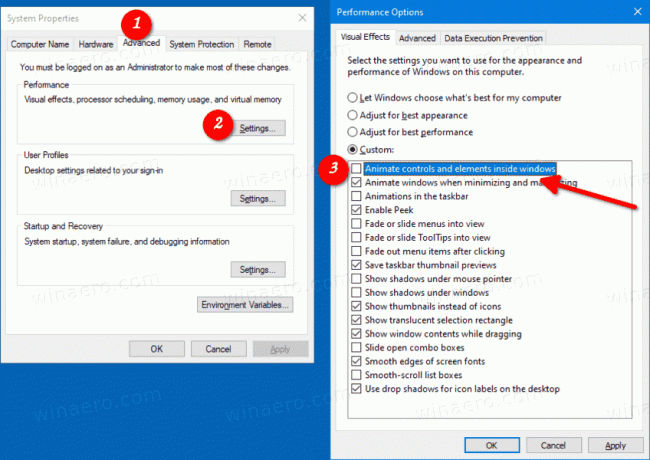
Ti si gotov. Promjena utječe samo na trenutni korisnički račun.
Alternativno, možete koristiti aplikaciju Postavke.
Onemogućite kontrolu i animacije elemenata u postavkama
- Otvorite Postavke.
- Dođite do Jednostavan pristup > Prikaz.
- S desne strane onemogućite opciju Reproducirajte animacije u sustavu Windows.

- Opcija se može ponovno omogućiti u bilo kojem trenutku kako bi se omogućile animacije.
Ti si gotov.
Također, možete koristiti klasičnu aplikaciju Control Panel da omogućite ili onemogućite animacije unutar prozora.
Omogućite ili onemogućite animacije u sustavu Windows pomoću upravljačke ploče
- Otvori klasična upravljačka ploča.
- Kliknite na ikonu Lakoća pristupa.

- Klikni na Učinite računalo lakše vidljivim link s desne strane.

- Uključite opciju Isključite sve nepotrebne animacije (kad je moguće). Ovo će onemogućiti animacije.

- Uključite ga kako biste omogućili animacije kontrola unutar prozora.
To je to

